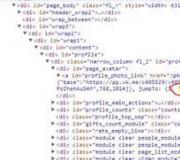Dung lượng bộ nhớ trong không đủ, tôi phải làm sao? Phải làm gì nếu điện thoại của bạn sắp hết bộ nhớ
Mà khác nhau về các thông số của họ. Một trong những thông số quan trọng nhất là dung lượng bộ nhớ của thiết bị. Một số nhà sản xuất sản xuất điện thoại thông minh ngay cả khi không có khe cắm thẻ SD, vì họ sản xuất các thiết bị có dung lượng bộ nhớ trong đáng kể, chẳng hạn như 64GB hoặc 128GB. Nhưng cho dù điện thoại thông minh của bạn có bao nhiêu bộ nhớ, ngay cả khi bạn có thẻ SD, đôi khi Play Store vẫn báo lỗi khi tải xuống với thông báo “Không đủ bộ nhớ trên thiết bị”.
Thực sự hết trí nhớ
Đôi khi ứng dụng không tải xuống được vì điện thoại đã hết bộ nhớ. Vì vậy, bạn cần một số ứng dụng, v.v. Nếu bạn giải phóng một số bộ nhớ, bạn có thể tải xuống các ứng dụng mới.
Lỗi khi tải game nặng
Tình huống thứ hai là khi xuất hiện lỗi Không đủ bộ nhớ trên thiết bị Android khi tải game nặng (GTA, Most Wanted, v.v.). Có thể có một số lựa chọn ở đây.
Tùy chọn đầu tiên là khi không còn đủ dung lượng trên thẻ nhớ. Bộ nhớ đệm của game nặng chiếm hơn 2GB và thường được cài đặt trên thẻ nhớ (nếu có) và nằm trong thư mục “Android”. Và nếu thẻ nhớ của bạn đã đầy dung lượng thì chắc chắn bạn sẽ không còn đủ dung lượng cho bộ nhớ đệm. Để thực hiện việc này, hãy làm sạch thẻ SD để Play Market không hiển thị lỗi.
Và lựa chọn thứ 2 là khi bộ nhớ trong được đặt mặc định. Và một lần nữa, bạn không có đủ bộ nhớ để tải bộ đệm. Trong trường hợp này, trong cài đặt, bạn cần đặt thẻ SD làm bộ nhớ mặc định. Sau đó, mọi thứ bạn tải xuống từ Cửa hàng Play sẽ được tải xuống ổ đĩa flash.
Có rất nhiều bộ nhớ nhưng xuất hiện lỗi
Đây là một trục trặc của chính Play Store nhưng có thể dễ dàng giải quyết.
Nếu bạn có phiên bản Android 4.4.2 trở xuống, hãy tiến hành như sau:
- Đi tới cài đặt;
- Chọn mục “Ứng dụng”;
- Chúng tôi đang tìm kiếm Google Play Market (Đừng nhầm lẫn nó với các dịch vụ của Google);
- Nhấp vào "Xóa bộ nhớ đệm".
Sau đó, hãy thử tải lại ứng dụng mong muốn. Nếu lỗi tiếp tục xuất hiện, hãy đi tới Cài đặt, Ứng dụng lần nữa và chọn Cửa hàng Play.
- Nhấp vào “Xóa dữ liệu”;
- Nhấp vào “Gỡ cài đặt bản cập nhật”.
Sau này, bạn có thể khởi chạy Cửa hàng Play. Nếu xuất hiện lỗi và điện thoại không kết nối được với Market, hãy khởi động lại điện thoại.
Sau các bước này, Cửa hàng Play sẽ trông hơi khác vì bạn đã xóa các bản cập nhật và bây giờ bạn có phiên bản cũ của chương trình nhưng nó vẫn hoạt động. Theo thời gian, Chợ sẽ được cập nhật lên phiên bản mới.
Bây giờ hãy nói về Android 5.0 trở lên.
Với các phiên bản Android mới hơn, tất cả các bước đều gần như giống nhau:
- Đi tới cài đặt;
- Hãy đi đến các ứng dụng;
- Chúng tôi tìm kiếm Play Market và chọn nó;
- Nhấn vào tab “Bộ nhớ”.
- Nhấp vào “Xóa bộ nhớ đệm”.
Hãy thử tải chương trình xuống. Nếu lỗi vẫn tiếp tục, hãy quay lại và xóa dữ liệu ở nơi bạn đã xóa bộ nhớ đệm. Nhấn nút quay lại, sau đó nhấn vào ba dấu chấm ở góc trên bên phải và nhấp vào “Gỡ cài đặt bản cập nhật”. Khởi động lại điện thoại thông minh của bạn và vui mừng.
Nếu không có phương pháp nào giúp được
Trong trường hợp này, có hai phiên bản: lỗi phần mềm hoặc . Trong mọi trường hợp, trước tiên hãy cài đặt chương trình chống vi-rút. Chỉ cần tải xuống ở định dạng .apk từ trang web của bên thứ ba. Sau đó cài đặt phần mềm chống vi-rút và quét hệ thống. Nếu phát hiện virus thì diệt nó đi. Nếu hệ thống không có vi-rút thì chỉ cần thiết lập lại hệ thống mới có ích.
Để thực hiện thiết lập lại, hãy đi tới cài đặt, cuộn xuống và nhấp vào “Sao lưu và đặt lại”, sau đó nhấp vào “Đặt lại cài đặt”. Hệ thống sẽ trở về cài đặt gốc.
Phần kết luận
Không ai tránh khỏi lỗi này khi thiết bị Android không đủ bộ nhớ. Cô ấy có thể xuất hiện bất cứ lúc nào.
Trong bài viết này, chúng tôi đã cố gắng tìm ra lý do tại sao lỗi như vậy vẫn xuất hiện và cũng xem xét các phương pháp giải quyết nó.
Thêm các bài viết về chủ đề Hướng dẫn.
Đôi khi, trong khi cài đặt ứng dụng, người dùng nhận được thông báo lỗi cho biết họ không có đủ dung lượng lưu trữ trên thiết bị Android và không thể tải xuống ứng dụng. Nếu bạn cũng gặp phải lỗi tương tự và không biết cách khắc phục tình trạng này thì bài viết này sẽ giúp bạn.
Mẹo số 1. Di chuyển ứng dụng từ bộ nhớ trong sang thẻ nhớ.
Nếu bạn nhận được thông báo lỗi rằng bạn không có đủ dung lượng trên bộ nhớ thiết bị thì điều đầu tiên bạn nên làm là. Phương pháp giải phóng bộ nhớ trên thiết bị Android này rất đơn giản và đồng thời rất hiệu quả. Thông thường, chỉ di chuyển một vài ứng dụng sẽ giải phóng đủ dung lượng để các thông báo lỗi không còn xuất hiện nữa.
Để di chuyển một ứng dụng, hãy mở Cài đặt Android và đi tới phần “Trình quản lý ứng dụng” (trên một số thiết bị, phần này có thể được gọi đơn giản là “Ứng dụng” hoặc tên nào khác). Trong phần “Trình quản lý ứng dụng”, bạn cần xem danh sách các ứng dụng đã cài đặt và tìm những ứng dụng chiếm nhiều dung lượng trong bộ nhớ thiết bị Android của bạn. Bấm vào một trong những ứng dụng này để mở nó.
Sau đó, một trang có thông tin về ứng dụng sẽ mở ra trước mặt bạn. Tại đây bạn cần nhấp vào nút “Vào thẻ nhớ SD”.

Sau đó, hệ điều hành Android sẽ chuyển ứng dụng sang thẻ nhớ và bộ nhớ trong sẽ giải phóng dung lượng mà ứng dụng đã chiếm dụng.
Mẹo số 2: Xóa các ứng dụng không cần thiết.
Thông thường, thiết bị Android tích lũy một số lượng lớn ứng dụng mà người dùng không còn cần nữa. Đôi khi các ứng dụng như vậy tích lũy quá nhiều khiến người dùng bắt đầu gặp lỗi do thiếu dung lượng trong bộ nhớ thiết bị.
Để khắc phục tình trạng này, hãy xem qua danh sách các ứng dụng đã cài đặt trong Trình quản lý ứng dụng và tìm những gì bạn có thể. Mở một ứng dụng như vậy và nhấp vào nút “Xóa”.

Mẹo số 3: Sử dụng ứng dụng dọn dẹp bộ nhớ.
Nếu bạn đã kiểm tra các ứng dụng đã cài đặt nhưng vẫn nhận được thông báo lỗi rằng không còn đủ dung lượng trong bộ nhớ thiết bị thì bạn có thể sử dụng các ứng dụng đặc biệt để dọn sạch bộ nhớ.
Ví dụ: bạn có thể sử dụng cái miễn phí. Khởi chạy ứng dụng SD Maid và chạy quét rác cũng như quét hệ thống.

Sau khi hoàn tất, hãy nhấp vào nút “Dọn dẹp” để xóa các tập tin rác được tìm thấy.

Mẹo số 4: Di chuyển các tập tin cá nhân từ bộ nhớ trong sang thẻ nhớ.
Một lý do khác khiến bộ nhớ của thiết bị thiếu dung lượng là do các tập tin cá nhân của người dùng. Sử dụng trình quản lý tệp và kiểm tra các thư mục trong bộ nhớ trong như DCIM, Tài liệu, Bluetooth, Phim, Nhạc, Tải xuống, Hình ảnh và Âm thanh. Rất có thể trong những thư mục này, bạn sẽ tìm thấy rất nhiều tệp cá nhân chiếm nhiều dung lượng trống.
Rất thuận tiện để kiểm tra các tập tin cá nhân bằng cách sử dụng . Khởi chạy trình quản lý tệp này và đi tới phần “Bộ nhớ trong”. Sau đó, kiểm tra cẩn thận nội dung của các thư mục được đề cập ở trên.

Mẹo số 5: Xóa bộ nhớ đệm cho các ứng dụng Play Market và Google Service Framework.
Trong một số trường hợp, có dung lượng bộ nhớ trống nhưng bạn vẫn nhận được thông báo lỗi rằng không có đủ dung lượng bộ nhớ trong Android. Nếu bạn gặp phải vấn đề tương tự, hãy thử xóa bộ nhớ đệm cho các ứng dụng Play Market và Google Service Framework. Để thực hiện việc này, hãy đi tới “Trình quản lý ứng dụng” và tìm các ứng dụng này ở đó. Mở từng ứng dụng này và nhấp vào nút Clear Cache.

Sau đó, khởi động lại thiết bị của bạn. Có thể bạn sẽ không còn nhận được lỗi cho biết thiết bị của bạn sắp hết dung lượng lưu trữ.
Nếu việc xóa bộ nhớ đệm không hiệu quả thì bạn có thể thử “Xóa dữ liệu” và “Gỡ cài đặt bản cập nhật” cho các ứng dụng Play Market và Google Service Framework. Trong một số trường hợp điều này có ích.
Mẹo số 6: Đặt lại cài đặt của bạn.
Nếu vẫn thất bại và bạn vẫn gặp lỗi “Không đủ dung lượng bộ nhớ thiết bị”, thì rất có thể bạn đang gặp sự cố nghiêm trọng với hệ điều hành của mình. Trong những trường hợp như vậy, chỉ .
Nhưng bạn cần hiểu rằng việc đặt lại cài đặt sẽ đưa thiết bị Android về trạng thái như lúc xuất xưởng. Điều này có nghĩa là tất cả dữ liệu người dùng sẽ bị xóa. Vì vậy, đừng quên sao lưu tất cả dữ liệu bạn cần có trong bộ nhớ trong của thiết bị.
Vì vậy, để đặt lại cài đặt, hãy chuyển đến cài đặt Android và đi tới phần “Sao lưu và đặt lại” (trong một số trường hợp, phần này có thể được gọi là “Khôi phục và đặt lại” hoặc tên nào khác).

Sau đó, mở tiểu mục “Đặt lại dữ liệu”.

Nhấp vào nút "Đặt lại thiết bị".

Sau khi reset máy sẽ khởi động lại. Và sau khi khởi động lại, bạn sẽ cần thực hiện quy trình thiết lập ban đầu.
“Không thể cài đặt/cập nhật ứng dụng vì bộ nhớ thiết bị đã đầy” - nhiều người dùng Android đã nhiều lần nhìn thấy thông báo này. Làm thế nào để bù đắp cho việc thiếu MB và liệu bạn có cần phải làm điều đó hay không, hãy đọc bài viết của chúng tôi.
Cách kiểm tra dung lượng bộ nhớ trống
Nếu bạn thấy thông báo về bộ nhớ thấp, điều đầu tiên chúng tôi làm là kiểm tra trạng thái (bộ nhớ) của nó. Có lẽ một số tệp cập nhật hoặc tệp đã tải xuống nặng hơn bạn nghĩ và hiện tại hệ thống thực sự không có đủ megabyte trống để hoàn tất quy trình đã chỉ định. Vì vậy, để kiểm tra trạng thái bộ nhớ của điện thoại:
Nếu thực sự không có đủ megabyte, hãy bắt đầu dọn dẹp điện thoại khỏi những dữ liệu không cần thiết. Nếu đủ, chúng tôi sẽ tìm nguyên nhân của sự cố và khắc phục.
Cách giải phóng thêm bộ nhớ trên thiết bị của bạn
Nếu bạn có quá nhiều thông tin được lưu trữ trên thiết bị của mình, tùy chọn dễ nhất để xóa bộ nhớ là di chuyển một số tệp sang thiết bị khác. Việc này không khó thực hiện, bạn chỉ cần chuyển ảnh và video bạn đã chụp, tập tin đã tải xuống, v.v. sang chúng. Các thư mục được liệt kê dưới đây là mối quan tâm chính của chúng tôi: 
Nhưng nếu tất cả đều trống và vẫn không đủ MB thì sao? Có một số tùy chọn để giải phóng bộ nhớ bổ sung và chúng tôi sẽ xem xét riêng từng tùy chọn.
Xóa bộ nhớ đệm (bộ đệm Dalvik, ứng dụng chung và riêng lẻ)
Bất kỳ thiết bị nào có quyền truy cập Internet đều có bộ đệm - bộ đệm trung gian trong bộ nhớ giúp truy cập nhanh vào các tệp tạm thời. Điều này cho phép bạn không tải toàn bộ trang mỗi khi truy cập mà lưu trữ một phần dữ liệu trong bộ nhớ hệ thống và truy xuất nó theo yêu cầu đầu tiên. Một mặt, điều này thuận tiện vì... Trang web tải nhanh chóng, bất kể tốc độ kết nối thấp đến mức nào. Mặt khác, chúng ta có bộ nhớ chứa đầy các tệp không cần thiết và hệ thống sẽ chạy chậm lại. Do đó, ngay cả khi chưa gặp phải lỗi được đề cập trong bài viết, bạn cũng nên xóa bộ nhớ đệm trên Android ít nhất mỗi tháng một lần. Nhân tiện, bạn có thể làm điều này theo ba cách:
- Xóa tất cả bộ nhớ đệm được lưu trên điện thoại
Để thực hiện việc này, hãy đi tới “Cài đặt”, mở phần “Bộ nhớ” và tìm mục “Bộ nhớ đệm” trong đó.  Bấm vào đó và đồng ý xóa. Một vài giây và megabyte quý giá đã được giải phóng trên điện thoại của chúng tôi.
Bấm vào đó và đồng ý xóa. Một vài giây và megabyte quý giá đã được giải phóng trên điện thoại của chúng tôi.
- Xóa bộ nhớ đệm của một ứng dụng cụ thể
Nếu chỉ thiếu vài MB thì không cần thiết phải xóa hết các file tạm thời. Đôi khi hoàn toàn có thể xử lý được bằng bộ đệm của một số chương trình sử dụng nhiều tài nguyên. Để thực hiện việc này, bạn chỉ cần mở menu “Cài đặt”, chọn “Ứng dụng” và tìm ứng dụng bạn quan tâm trong danh sách được cung cấp.  Mở nó và tìm nút “Xóa bộ nhớ cache”. Nhấp vào nó và xem dung lượng bộ nhớ trống tăng lên theo megabyte quý giá như thế nào.
Mở nó và tìm nút “Xóa bộ nhớ cache”. Nhấp vào nó và xem dung lượng bộ nhớ trống tăng lên theo megabyte quý giá như thế nào. 
- Xóa bộ nhớ cache Dalvik bằng cách đưa thiết bị về chế độ Recovery
Bộ đệm Dalvik là một trình biên dịch tạm thời mã ứng dụng được lưu trữ dưới dạng tệp thực thi. Việc loại bỏ chúng không gây ra bất kỳ tác hại nào đến hiệu suất của tiện ích. Do đó, để giải phóng thêm vài MB theo cách này, bạn hãy làm như sau:
- Tắt điện thoại.
- Chúng tôi khởi chạy nó ở chế độ Khôi phục (sự kết hợp các nút sẽ khác nhau đối với các thiết bị khác nhau, bạn có thể tìm hiểu từ hướng dẫn hoặc trên trang web chính thức của nhà sản xuất).
- Trong menu xuất hiện, trước tiên hãy chọn mục Xóa phân vùng bộ đệm, sau đó lần lượt Tùy chọn nâng cao và Xóa bộ nhớ đệm Dalvik.
- Sau khi xóa các tập tin không cần thiết, hãy tắt điện thoại và khởi động lại ở chế độ bình thường.
Ghi chú! Trong chế độ Khôi phục, màn hình cảm ứng bị tắt, menu được điều hướng bằng các nút âm lượng và việc lựa chọn được thực hiện bằng nút bắt đầu.
Tuy nhiên, bạn cần hiểu rằng bằng cách xóa bộ nhớ đệm, bạn sẽ không thoát khỏi nó mãi mãi. Các tập tin tạm thời sẽ được đặt lại vào bộ nhớ của thiết bị ngay khi bạn truy cập trang web hoặc mở ứng dụng.
Xóa dữ liệu không cần thiết khỏi phần “Tải xuống” và “Khác”
Các tệp được tải xuống từ Internet, cũng như dữ liệu mà hệ thống không thể gán vào bất kỳ danh mục quy định nào, cũng chiếm nhiều dung lượng. Bạn có thể loại bỏ chúng theo những cách khác nhau. Nếu bạn biết tập tin tải xuống đang được thực hiện vào thư mục nào, hãy mở chúng và làm sạch chúng theo cách thủ công. Nếu không, hãy sử dụng sơ đồ sau:

Nếu bạn sợ xóa nội dung nào đó mình cần nhưng không thể xác định được tệp theo tên của nó, hãy nhấp vào tệp đó và tệp sẽ mở để xem.
Vệ sinh bằng tiện ích
Nếu bạn không muốn xử lý cài đặt điện thoại của mình, bạn có thể xóa bộ nhớ đệm nhanh hơn nhiều. Các ứng dụng đặc biệt sẽ giúp bạn thực hiện việc này, bất kỳ ứng dụng nào trong số đó đều có thể tải xuống từ Play Market. Để bắt đầu quét hệ thống, hãy nhấp vào nút bắt đầu. Hệ thống sẽ phân tích tất cả các tệp được lưu trữ trên điện thoại và tìm trong số chúng những tệp tạm thời và không còn cần thiết. Sau đó nhấp vào “Làm sạch” hoặc “Xóa” và loại bỏ rác trên thiết bị của bạn.
Các ứng dụng làm sạch phổ biến nhất là:
- Clean Master là một trong những ứng dụng dọn dẹp bộ nhớ và chống virus phổ biến nhất. Nó có chức năng mở rộng và cho phép bạn giải phóng không chỉ bộ nhớ thông thường mà còn cả RAM.
- CCleaner nhanh chóng tìm thấy các tệp lỗi thời và còn sót lại, cho phép bạn xóa nhiều ứng dụng cùng một lúc, nhanh chóng dừng các tác vụ đang chạy và cũng đưa các chương trình nền vào chế độ ngủ đông chỉ bằng 1 cú nhấp chuột.
- NoxCleaner. Chương trình này thú vị vì nó loại bỏ độc lập mọi ứng dụng của bên thứ ba không được sử dụng trong hơn một tháng và bản thân nó nặng rất ít (8 MB, phiên bản 1.2.5).
Ngoài ra, trong Play Market còn có nhiều “Trình quản lý ứng dụng” khác nhau giúp quản lý các chương trình (cài đặt, xóa, di chuyển, v.v.) trên điện thoại. Tuy nhiên, để có đầy đủ chức năng, nhiều trong số chúng yêu cầu quyền root, điều này có thể ảnh hưởng tiêu cực đến tính bảo mật của tiện ích.
Gỡ cài đặt ứng dụng
Phần lớn bộ nhớ trong của điện thoại bị chiếm giữ bởi các ứng dụng và trò chơi của bên thứ ba. Do đó, nếu bạn đang nghĩ đến việc vệ sinh thiết bị của mình, hãy bắt đầu với chúng. Theo quy định, người dùng xóa các chương trình không cần thiết bằng cách sử dụng sơ đồ đơn giản hóa: họ nhấn và giữ biểu tượng trên màn hình làm việc hoặc trong menu chung, sau đó kéo nó vào thùng rác. Hoặc mở trang ứng dụng trong Play Market và nhấp vào nút “Xóa”. Tuy nhiên, bộ đệm và một số mục sau khi xóa như vậy có thể vẫn còn trong bộ nhớ của thiết bị, được xử lý ở đó dưới dạng trọng lượng chết. Do đó, nếu bạn muốn xóa một ứng dụng mà không có dấu vết, chúng tôi khuyên bạn nên sử dụng phương pháp sau:

Xong, cả ứng dụng lẫn các tập tin liên quan đến nó đều không còn trên thiết bị nữa. Thông tin tài khoản của bạn được lưu trữ trong hồ sơ trên đám mây Google của bạn, vì vậy nếu bạn muốn cài đặt lại trò chơi, tiến trình của bạn sẽ không bị mất.
Chuyển ứng dụng sang bộ nhớ ngoài
Nếu bạn không có đủ MB trống và không muốn xóa ứng dụng, bạn có thể thử di chuyển chúng sang ổ đĩa ngoài. Hãy nói ngay rằng tùy chọn này không hoạt động với tất cả phần sụn và không phải cho tất cả các chương trình. Tuy nhiên, tại sao không thử. Để chuyển:

Nếu không có nút như vậy có nghĩa là nhà phát triển đã cố tình cấm cài đặt ở bất kỳ nơi nào khác ngoài bộ nhớ trong. Và bạn có thể giải phóng dung lượng bằng cách chỉ chuyển nếu người dùng có quyền root.
Làm sạch thủ công với quyền root
Chúng tôi cho rằng cần phải bắt đầu cuộc trò chuyện về phương pháp này bằng một cảnh báo:
Nếu xảy ra sự cố trong quá trình cài đặt (tải xuống ứng dụng bị nhiễm vi-rút, mắc lỗi, v.v.) thì có nguy cơ nhận được “ ” thay vì điện thoại. Và bảo hành dịch vụ không áp dụng cho các thiết bị có quyền siêu người dùng. Do đó, bạn thực hiện các hành động tiếp theo với sự nguy hiểm và rủi ro của riêng mình.
Để có quyền root, hãy chọn ứng dụng phù hợp với kiểu điện thoại của bạn từ danh sách bên dưới và cài đặt nó:
- Gốc 360.
- Gốc Baidu.
- Đinh Đông Root.
- Romamaster SU.
- Gốc Dashi.
- Thiên tài gốc.
- Root Zhushou.
Chạy chương trình, sau đó bạn có thể xóa thông qua nó (hoặc bằng cách xóa thường xuyên được mô tả ở trên) các ứng dụng hệ thống, tệp khỏi thư mục dữ liệu và các thành phần khác bị cấm xóa.
Bạn đã quyết định cài đặt một trò chơi mới trên máy tính bảng của mình, tải xuống một bộ phim hoặc cài đặt một số ứng dụng khác mà bạn thích chưa? Đôi khi những nỗ lực như vậy dẫn đến lỗi xuất hiện và quá trình tải xuống dừng lại. Một thông báo xuất hiện trên màn hình của tiện ích cho biết không đủ bộ nhớ trống. Thông điệp này không phải lúc nào cũng đúng. Có thể có một số lý do cho lỗi. Chúng ta hãy cố gắng tìm hiểu tại sao điều này xảy ra và cách giải quyết vấn đề.
Bộ nhớ trong
Dung lượng bộ nhớ tích hợp liên quan trực tiếp đến giá thành của máy tính bảng. Nó càng cao thì bạn càng có nhiều không gian trống. Phạm vi ở đây rất rộng - từ 4 đến 128 gigabyte trở lên. Người dùng tích cực cố gắng không tiết kiệm thêm “ha”, biết điều này có thể dẫn đến kết quả gì trong tương lai.
Đừng quên rằng một số tài nguyên được sử dụng bất kể mong muốn của bạn là duy trì hoạt động ổn định, lưu trữ các tệp hệ thống và tạm thời, v.v. Do đó, nếu bạn mua một thiết bị rẻ tiền có bộ nhớ tích hợp 4 GB hoặc 8 GB, khoảng một nửa số tiền đó sẽ chỉ được chi cho việc bảo trì máy tính bảng. Tốt nhất, phần còn lại đủ để cài đặt một số ứng dụng nhỏ.
Nếu không có vấn đề gì với âm lượng tích hợp nhưng hệ thống vẫn hiển thị lỗi “Máy tính bảng không đủ bộ nhớ” và phàn nàn về việc không đủ bộ nhớ, hãy kiểm tra xem các ứng dụng đang hoạt động có bị đóng hay không. Nền tảng Android có một tính năng khó chịu: đôi khi nó thu nhỏ các chương trình thay vì đóng chúng. Họ tiếp tục làm việc ở chế độ nền, tải tài nguyên máy tính bảng. Các ứng dụng không cần thiết có thể bị vô hiệu hóa bằng tiện ích đặc biệt có tên Task Killer, tiện ích này không chỉ giúp dừng các chương trình đã tải xuống mà còn sắp xếp không gian trống và tiết kiệm pin.
Thường xuyên xóa nội dung của thư mục Dữ liệu và Nhiệt độ cũng như xóa bộ nhớ đệm của trình duyệt. Chỉ riêng những hành động này đã có thể giải phóng tới 2 GB bộ nhớ trong bị chiếm giữ bởi những thông tin vô dụng.
Phương tiện di động
Nếu bộ nhớ trong của máy tính bảng vẫn không đủ, hãy mua phương tiện di động. Hầu như tất cả các máy tính bảng đều hỗ trợ thẻ nhớ Micro SD. Để ổ đĩa ngoài hoạt động chính xác, hãy tải xuống và cài đặt bất kỳ ứng dụng chuyên dụng nào. Nó sẽ cho phép bạn di chuyển tất cả thông tin đã tải xuống trực tiếp vào thẻ nhớ, bỏ qua thư mục hệ thống, khi đó máy tính bảng của bạn sẽ không còn hết bộ nhớ nữa.
Sự cố với thẻ nhớ Micro SD
Đôi khi, thông báo về việc không đủ bộ nhớ trên máy tính bảng (bộ nhớ đầy) có thể xuất hiện do thiết bị lưu trữ di động không hoạt động bình thường. Khởi động lại thiết bị của bạn và thử lại. Thông thường vấn đề có thể được giải quyết. Nếu nó hoàn toàn không hiển thị, hãy kiểm tra nó trên một thiết bị khác (điện thoại thông minh, máy tính xách tay hoặc PC). Nếu thiết bị khác phát hiện được thẻ thì phải định dạng thẻ. Nếu bất kỳ thiết bị nào không thể nhìn thấy thẻ thì rất có thể thẻ đó đã bị lỗi về mặt kỹ thuật.
Thẻ có đầy đủ chức năng nhưng bạn vẫn không thể tải xuống ứng dụng mới do thiếu dung lượng trống trong bộ nhớ máy tính bảng? Có thể bạn đã chỉ định sai đường dẫn tải xuống và thông tin tiếp tục chảy vào bộ nhớ trong của thiết bị. Chọn hộp bên cạnh phần thích hợp (trong trường hợp này, chọn “lưu vào thẻ micro SD” trong cài đặt) hoặc di chuyển tệp theo cách thủ công bằng tiện ích đặc biệt.
Không phải vô cớ mà với mỗi phiên bản mới của thiết bị Android, các nhà phát triển sẽ bổ sung thêm bộ nhớ trong và RAM - đây là không gian chính cần thiết để toàn bộ hệ thống hoạt động bình thường.
Nếu người dùng tải xuống nhiều tệp "nặng" một cách thiếu suy nghĩ, thì hệ thống có thể phản ứng lại điều này bằng cách cấm cài đặt phần mềm khác bằng một thông báo hệ thống đơn giản: "Không đủ bộ nhớ Android trống". Nhưng để hiểu nó là gì và cách khắc phục, bạn cần biết loại bộ nhớ nào tồn tại trong thiết bị của mình.
- RAM, hay nói cách khác là RAM.
- ROM.
- Bộ nhớ điện thoại nội bộ.
- MicroSD.
Đây là thiết bị ghi lại hoạt động, chịu trách nhiệm về tất cả các ứng dụng do người dùng khởi chạy. Nó được sử dụng bởi tất cả các quy trình hiện đang chạy, cả hệ thống và bên thứ ba.
Trong lĩnh vực này, mọi quá trình diễn ra rất nhanh chóng, mọi dữ liệu đều được ghi đi viết lại nhiều lần. Do đó, các mẫu thiết bị Android mới nhất có thể tự điều chỉnh quá trình này mà không cần sự chú ý của người dùng, miễn là có nguồn điện liên tục. Thông tin về tất cả các tiến trình đang chạy được hiển thị trong hệ thống thông qua trình quản lý tác vụ Trình quản lý tác vụ. Bằng cách mở thư mục hệ thống, bạn có thể đảm bảo rằng bạn không cần một số quy trình và tại đây bạn có thể tắt chúng, giải phóng dung lượng.
Không gian này do chính hệ điều hành Android chiếm giữ, nó không thể thay đổi và hệ thống sẽ không đơn giản cho phép bạn thêm hoặc xóa bất kỳ thứ gì khỏi khu vực này. Việc sửa lỗi yêu cầu quyền root, nghĩa là quyền truy cập không giới hạn vào các tệp hệ thống và nếu bạn có được chúng, người dùng điện thoại thông minh mới sẽ mất hỗ trợ dịch vụ.
Không gian này hoàn toàn dành riêng cho nhu cầu của người dùng. Tất cả các tập tin cá nhân sẽ được lưu trữ trong bộ nhớ - phần mềm, phim và ảnh, các ứng dụng đã tải xuống. Tại đây bạn có thể thay đổi, xóa những gì bạn không cần và thêm nội dung mới. Từ menu của bộ nhớ này, bạn có thể chuyển các tập tin lớn sang thẻ nhớ, việc này sẽ giải phóng dung lượng.
Dung lượng của bộ nhớ này có thể rất khác nhau; phương tiện di động có dung lượng lên tới 64 GB đã có sẵn và dung lượng này khá đủ cho người dùng thiết bị đơn giản.
Thông báo Không có đủ dung lượng bộ nhớ trên thiết bị Android của bạn có thể do nhiều lý do:
- Điều quan trọng là phải hiểu rằng dung lượng bộ nhớ trong khác nhau giữa các thiết bị và ở các mẫu máy giá rẻ, nó có thể bị giới hạn chỉ ở 2 GB, nghĩa là nếu bạn tải xuống ít nhất một trò chơi chính thức thì sẽ không có trò chơi nào khác phù hợp ở đó. Trong trường hợp này, người dùng cần mua phương tiện di động, thẻ nhớ.
- Ngay cả khi chủ sở hữu thiết bị không tải xuống bất kỳ ứng dụng nào, thậm chí là trò chơi, thì thiết bị đó có thể hết bộ nhớ trong. Điều này có thể xảy ra do danh sách bộ đệm quá lớn và liên tục được thêm vào trong khi thiết bị đang chạy.
- Ví dụ: nếu chủ sở hữu sử dụng nhiều bản đồ điều hướng khác nhau để vẽ đường đi ở một nơi xa lạ, thì chức năng này sẽ ảnh hưởng lớn đến tình trạng quá tải của bộ nhớ vận hành.
- Khi cập nhật phần mềm, trò chơi và ứng dụng, các tệp cài đặt cũ vẫn còn trên hệ thống, làm xáo trộn không gian cần thiết.
Những cách giải quyết vấn đề
Gỡ bỏ phần mềm không cần thiết
Giả sử bạn đã cài đặt nhiều ứng dụng khác nhau trên điện thoại thông minh Android của mình. Làm cách nào tôi có thể xem, xóa hoặc di chuyển chúng? Sử dụng chính thiết bị:
- Vào menu cài đặt chính, cuộn qua nó và tìm “Trình quản lý ứng dụng đã cài đặt” hoặc một phần có tên tương tự.
- Bạn sẽ thấy danh sách đầy đủ mọi thứ bạn đã cài đặt trên thiết bị của mình.
- Nếu không cần một số phần mềm nữa, bạn có thể gỡ bỏ phần mềm đó một cách an toàn tại đây, đặc biệt là những phần mềm bạn không bao giờ chạy.
- Các ứng dụng lớn như bản đồ hoặc chợ có thể dễ dàng được gửi đến phương tiện di động bằng cách nhấp vào tùy chọn “Chuyển sang thẻ nhớ”.
Phương pháp này giúp nhiều người dùng thoát khỏi thông báo hệ thống có nội dung không đủ bộ nhớ Android.
Làm sạch thiết bị khỏi các mảnh vụn bằng hệ thống
Trong khi làm việc trên thiết bị, hệ thống sẽ ghi lại nhiều bộ đệm khác nhau về lượt truy cập trang trình duyệt, nhật ký sự cố, tin nhắn đã đọc, v.v. Tất nhiên, điều này rất quan trọng đối với tình trạng của hệ điều hành, nhưng theo thời gian, chúng ngày càng xuất hiện nhiều hơn, dẫn đến thông báo lỗi hệ thống.
Để loại bỏ rác không cần thiết, hãy làm như sau:
- Tải xuống bất kỳ trình quản lý tệp nào từ thị trường Google Play, sự lựa chọn đơn giản là nằm ngoài bảng xếp hạng.
- Mở ứng dụng đã cài đặt và vào thư mục tải xuống (download).
- Xem xét cẩn thận tất cả các thông tin, chọn phần mềm bạn không cần và xóa nó vĩnh viễn, từ đó giải phóng dung lượng.
- Mở hộp thư đến của bạn, sắp xếp những thư bạn đã đọc và xóa những thư không có nhiều giá trị.
- Mở trình duyệt mà bạn thường xuyên sử dụng, kiểm tra thư mục của tất cả các thư mục lưu trữ thông tin và mạnh dạn xóa mọi thứ bằng trình quản lý tệp - chúng chỉ làm lộn xộn hệ thống.
- Xóa danh sách bộ đệm ứng dụng đã ghi cũng giúp giải quyết vấn đề. Bạn cần tìm từng cái trong số chúng từ menu cài đặt và ở phía dưới có một liên kết để dọn dẹp, để bạn có thể giải phóng đủ dung lượng.
Bạn cần thực hiện thao tác “dọn dẹp” này thường xuyên để không phải đọc những tin nhắn khó chịu nếu cần cài đặt phần mềm mới.
Làm sạch bộ nhớ thông qua các ứng dụng đặc biệt
Nếu bạn sử dụng máy tính để bàn, thì có lẽ bạn biết rằng có một phần mềm đặc biệt giúp dọn dẹp hệ thống các tệp, bộ nhớ đệm và nhật ký không cần thiết một cách chuyên nghiệp. Chức năng tương tự có thể được sử dụng trên Android và tiện ích Clean Master được công nhận là sự phát triển tốt nhất; nó có sẵn trong cửa hàng Google Play.
Bằng cách cài đặt tiện ích chỉ một lần, bạn có thể dễ dàng loại bỏ mọi thứ không cần thiết tích tụ khi làm việc trên thiết bị. Đồng thời khắc phục lỗi Android ghi không đủ bộ nhớ.
Chương trình có thể hoạt động ở nhiều chế độ:
- Làm sạch các mảnh vụn tích lũy.
- Tăng tốc chính hệ thống, giải phóng không gian khỏi nhật ký sự cố và bộ đệm.
- Nó sẽ mở tất cả các ứng dụng đã cài đặt và đề nghị xóa những ứng dụng không sử dụng.
- Nó sẽ khởi chạy phần mềm chống vi-rút tích hợp, kiểm tra thiết bị để tìm vi-rút.
Có những tiện ích hữu ích khác để tăng tốc công việc; chúng có thể được tìm thấy trong cùng Chợ. Ví dụ: CCleaner.

Nếu không có tùy chọn nào hoạt động, Hard Reset sẽ giúp ích.
Nếu sau nhiều lần thử, màn hình vẫn hiển thị không đủ dung lượng trong bộ nhớ của thiết bị thì rất có thể hệ thống đã bị lỗi và bạn cần đặt lại tất cả cài đặt của mình về cài đặt gốc. Việc này có thể được thực hiện thông qua menu chính trong phần “Sao lưu và đặt lại”, hệ thống sẽ nhắc bạn lưu một số dữ liệu trên phương tiện di động, đồng ý và nhấp vào nút đặt lại. Sau một thời gian, bạn sẽ nhận được một thiết bị hoàn toàn “sạch” và bạn có thể cài đặt lại mọi thứ bạn cần cho công việc và giải trí.